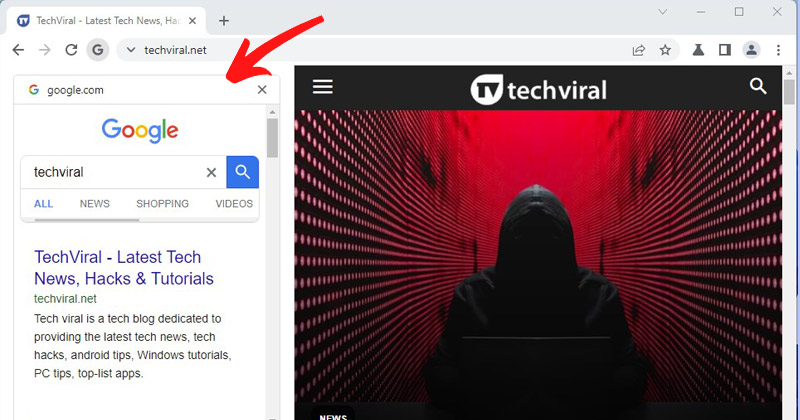Azok számára, akik szeretik az olvasást, nincs is jobb, mint egy jó könyv mellett pihenni a kanapén. A nap végén, amikor hazaér a munkából, még túl fáradt lehet a koncentrációhoz, különösen, ha a napot a számítógép képernyője előtt tölti. Ez a tökéletes forgatókönyv arra, hogy a Segéd beavatkozzon, és felolvassa kedvenc hangoskönyveit, miközben Ön pihen, egy pohár bort kortyol vagy főz.
- Most vásárolt egy Google Home Minit? Így állíthatja be
- A legolcsóbb lehetőség, hogy otthonába vigye az Asszisztenst: Google Home Mini
Hangoskönyv vásárlása a Play Áruházban
Fontos lépést tett a Google januárban: hangoskönyveket adott ki a Play Áruházba, amelyek 45 országban és 9 különböző nyelven érhetők el. Ha a Play Áruházba vagy a Play Könyvekbe lép, az előnézet meghallgatása után kiválaszthatja, hogy melyik hangoskönyvet szeretné megvásárolni, ami segít eldönteni, hogy a könyv és a narrátor megfelelő-e az Ön számára.
Követendő lépések:
- Nyisd ki Google Play Könyvek
- Kattintson az Önt érdeklő könyv borítóképére
- Válassza a Lejátszási előnézet lehetőséget
- Folytassa a fizetéssel, és már mehet is!
Jó tudni: a Google 50% kedvezményt biztosít az első hangoskönyv vásárlásakor. Miután megvásárolta, nem feltétlenül szükséges a Google Home vagy annak mini verziója az olvasáshoz, hiszen okostelefonon is használhatja az Assistant-t. Ha azonban valamelyik intelligens hangszórót használod, az élmény biztosan jobb lesz.
Hangoskönyvek hallgatása a Google Home (vagy Mini) segítségével
Most megvan a hangoskönyved, fogd a pohár bort vagy a teát, és lazíts, de előbb:
- Mondja azt, hogy „Ok Google, read my book/audiobook”.
- Ha egynél több hangoskönyve van, adja meg pontosabban az „Ok Google, olvassa el…” kifejezést, és mondja ki a könyv címét
- Ha valamilyen okból nem töltött le hangoskönyveket, a Google Asszisztens értesíti Önt
Íme néhány további hasznos hangutasítás:
- “Ok Google, szünet.”
- “Ok Google, előző/következő fejezet.”
- “Ok Google, mennyi idő van még hátra?”
- “Ok Google, hagyja abba a játékot 20 perc múlva.”
- “Ok Google, ki írta ezt?” vagy “Ok Google, ki a szerző?”
- “Ok Google, olvasd tovább a könyvemet [Chromecast name]”: Ez a parancs akkor lesz hasznos, ha egy másik eszközt szeretne használni a cikkben tárgyalt három helyett.

Mondja azt, hogy „Ok Google, olvassa el a könyvemet/hangoskönyvemet”, és az Asszisztens felolvassa helyette! / © NextPit
- A Google Home Mini vagy az Amazon Echo Dot között dönt?
Mi az összbenyomás?
Néhány egyszerű lépést követve nem lesz problémája a hangoskönyvek funkció általános letöltésével és beállításával. A Google Home Mini gépemen a parancsválaszok azonnaliak voltak, a következő fejezetre ugrottak, és szükség esetén szüneteltek. Ami esetleg nem tetszik, az a választott könyv narrátorának hangja, és ez ellen sajnos nem sokat tehetsz.
Személy szerint nekem van egy problémám a hangoskönyvekkel: nem tudok rájuk 20 percnél tovább koncentrálni. Ez azt jelenti, hogy ezen idő után vagy elalszom, vagy valami máson kezdek gondolkodni. De természetesen ez nem az asszisztens hibája. Ez a funkció nagyon hasznos lehet különféle helyzetekben: amikor házimunkát végez a házban, főz vagy olvas a gyerekeknek, ha elfoglalt.
Ragaszkodik a megbízható könyveihez, vagy hajlandó kipróbálni a hangoskönyveket a Segéddel? Tudassa velünk a megjegyzésekben.